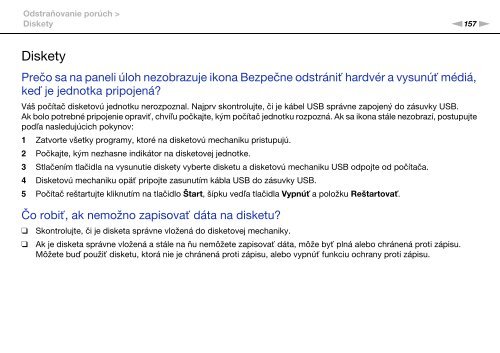Sony VPCEC1A4E - VPCEC1A4E Istruzioni per l'uso Slovacco
Sony VPCEC1A4E - VPCEC1A4E Istruzioni per l'uso Slovacco
Sony VPCEC1A4E - VPCEC1A4E Istruzioni per l'uso Slovacco
Create successful ePaper yourself
Turn your PDF publications into a flip-book with our unique Google optimized e-Paper software.
Odstraňovanie porúch ><br />
Diskety<br />
n157<br />
N<br />
Diskety<br />
Prečo sa na paneli úloh nezobrazuje ikona Bezpečne odstrániť hardvér a vysunúť médiá,<br />
keď je jednotka pripojená?<br />
Váš počítač disketovú jednotku nerozpoznal. Najprv skontrolujte, či je kábel USB správne zapojený do zásuvky USB.<br />
Ak bolo potrebné pripojenie opraviť, chvíľu počkajte, kým počítač jednotku rozpozná. Ak sa ikona stále nezobrazí, postupujte<br />
podľa nasledujúcich pokynov:<br />
1 Zatvorte všetky programy, ktoré na disketovú mechaniku pristupujú.<br />
2 Počkajte, kým nezhasne indikátor na disketovej jednotke.<br />
3 Stlačením tlačidla na vysunutie diskety vyberte disketu a disketovú mechaniku USB odpojte od počítača.<br />
4 Disketovú mechaniku opäť pripojte zasunutím kábla USB do zásuvky USB.<br />
5 Počítač reštartujte kliknutím na tlačidlo Štart, šípku vedľa tlačidla Vypnúť a položku Reštartovať.<br />
Čo robiť, ak nemožno zapisovať dáta na disketu?<br />
❑<br />
❑<br />
Skontrolujte, či je disketa správne vložená do disketovej mechaniky.<br />
Ak je disketa správne vložená a stále na ňu nemôžete zapisovať dáta, môže byť plná alebo chránená proti zápisu.<br />
Môžete buď použiť disketu, ktorá nie je chránená proti zápisu, alebo vypnúť funkciu ochrany proti zápisu.